PS怎么给照片添加云雾缭绕的仙境效果?
PS实例基础:云雾缭绕
1、打开所用素材(美女和烟雾)


2、在的烟雾的图片中,图层面板-通道(选择黑白最明显的通道),我这里的是红色通道,
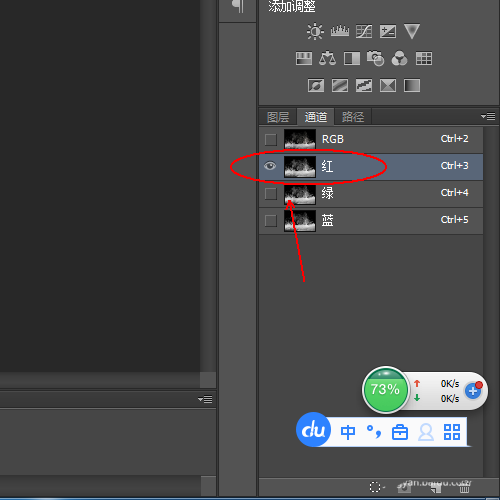
3、快捷键:现Ctrl+A全选再Ctrl+C复制,然后回到美女的画布中,图层面板-通道-创建新通道
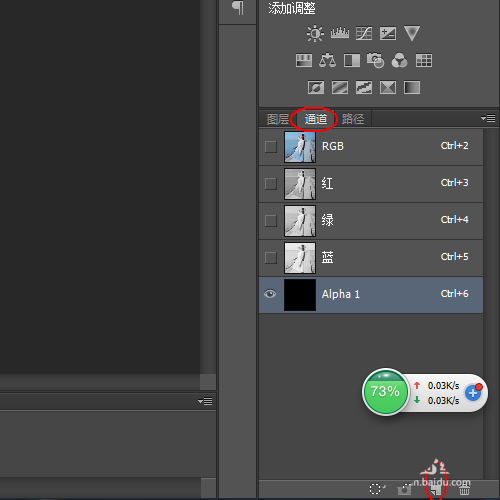
4、在新通道上,Ctrl+V,并用Ctrl+T对其大小进行调整。调整好后,确定。

5、按住Ctrl键,点击Alpha1通道,建立选区。
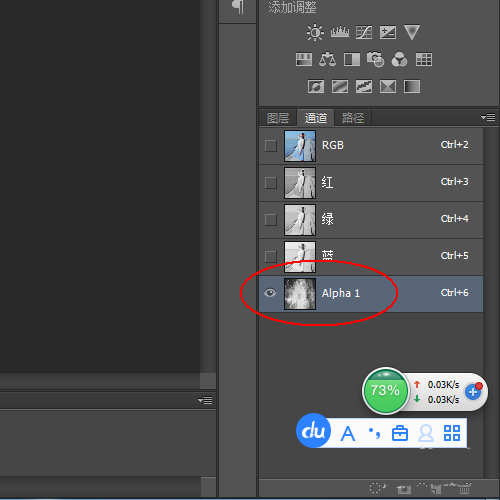
6、回到图层面板的图层,新建一个图层
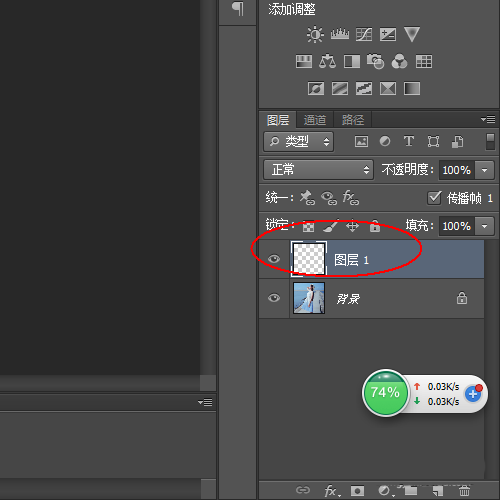
7、菜单:编辑-填充(白色)
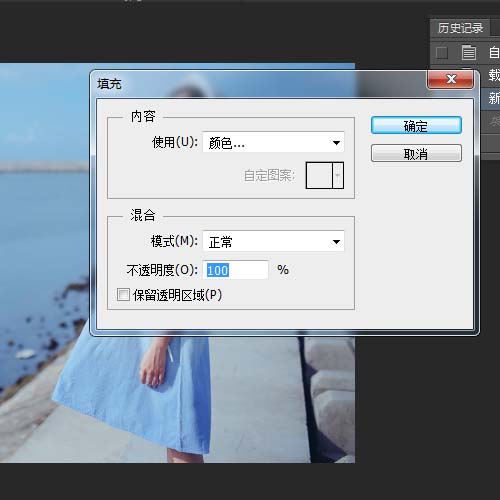
8、对图层1的透明度,色阶等进行适度调整
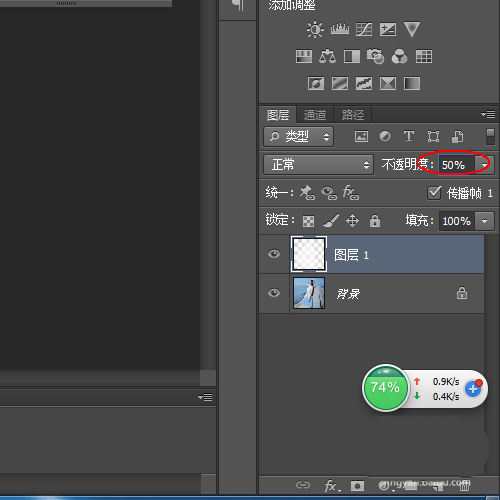
9、最终结果

相关推荐:
ps怎么制作一缕一缕的烟雾效果?
ps怎么制作梦幻的烟花特效的文字?
Photoshop怎么制作漂亮的烟雾效果?
-
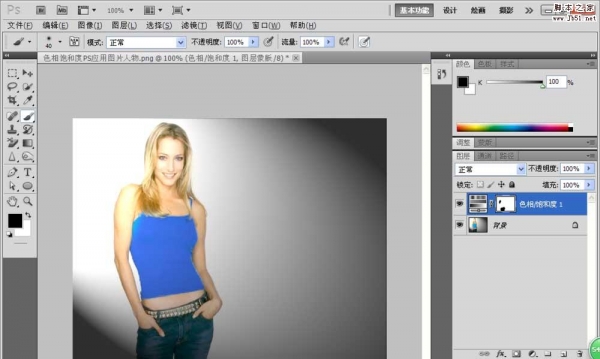
PS怎么给图片添加光照效果?
2022-09-01 4
-

如何使用PS在黑白颜色下降人物脸部的大量雀斑保细节去除磨皮
2022-09-01 3
-

PS怎么给照片中性灰磨皮?
2022-09-01 1
-

PS利用可选颜色法修唇色
2022-09-01 2
-
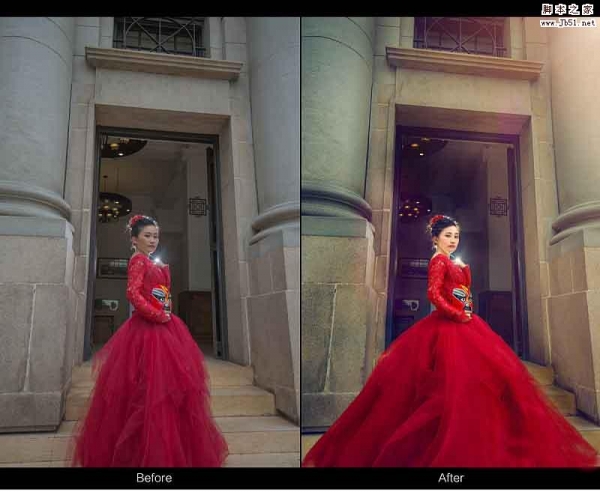
PS影楼婚纱照片的后期修图思路解析
2022-09-01 8
-

完美3步降噪方法 PS修复画质还原完美照片
2022-09-01 9
-

Photoshop打造夕阳美景的海边新娘照片
2022-09-01 2
-
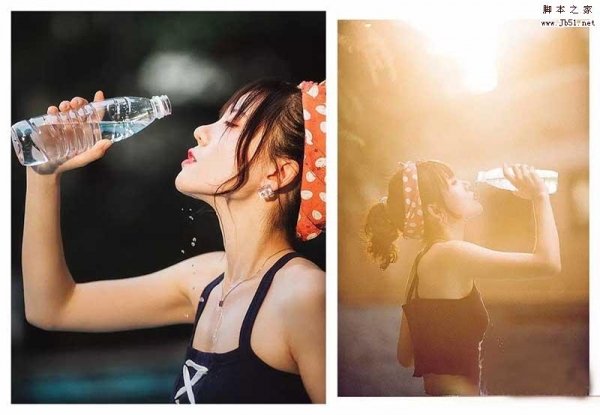
PS快速打造相对高级的小清新色调外景照
2022-09-01 2
-

拍的人像没灵魂?PS让眼睛有截然不同的精神面貌
2022-09-01 2
-

PS怎么给照片添加表面模糊边缘清晰的效?
2022-09-01 4
-

Photoshop给婚纱照片制作出梦幻效果
2022-09-01 3
-

PS结合SAI将美女图片转为唯美风仿手绘效果
2022-09-01 2
-

PS怎么给照片添加有意境的边框特效?
2022-09-01 4
-
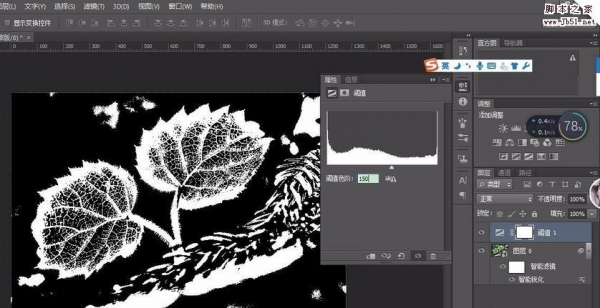
PS图片怎么制作黑白影印效果?
2022-09-01 3
-

PS怎么给儿童照片制作手绘漫画效果?
2022-09-01 2
-

PS无痕迹换脸技术介绍
2022-09-01 2
-

PS怎么把新照片做成老旧效果?
2022-09-01 8
-

Photoshop快速修正灰蒙蒙雾霾感的外景风景照片
2022-09-01 2
-

简单一招 PS快速搞定您的证件照
2022-09-01 4
-
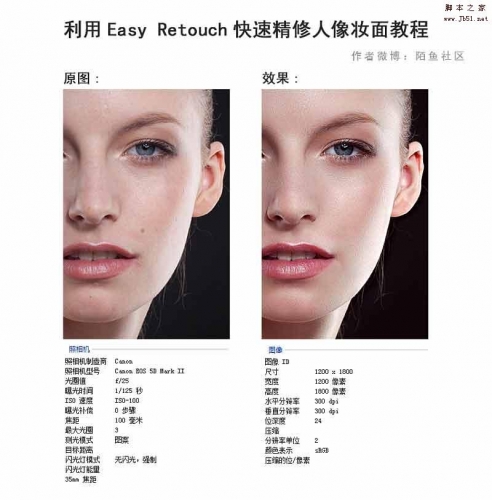
PS插件Easy Retouch快速精修人像皮肤妆面教程
2022-09-01 4
-
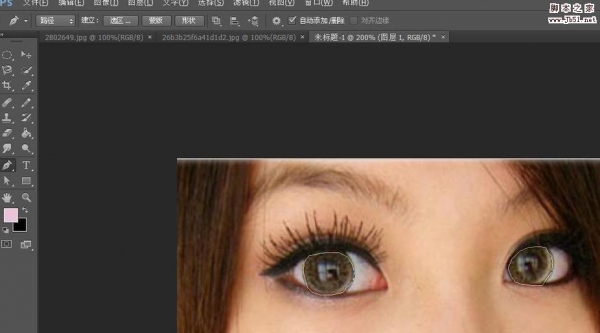
PS怎么让照片中的眼睛更加明亮?
2022-09-01 2